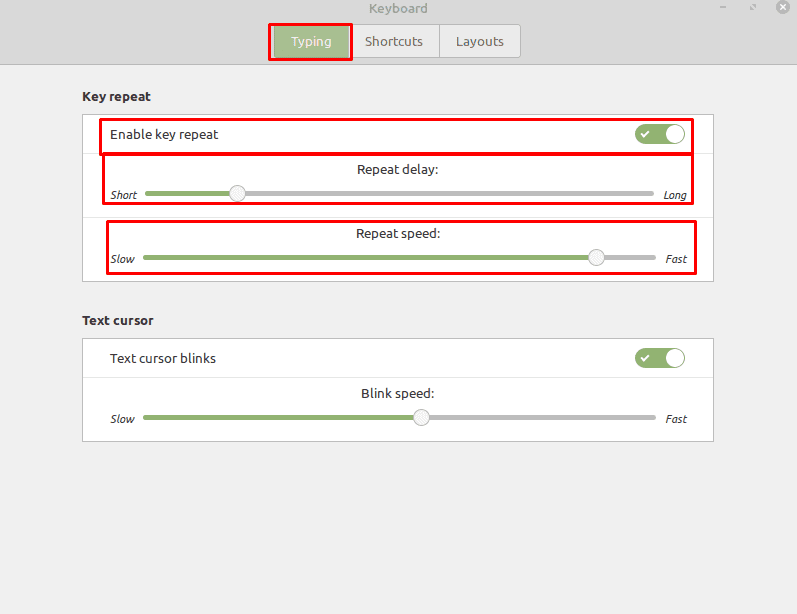Када куцате на рачунару, повремено желите да притиснете и држите тастер, уместо да га притискате више пута. Ово је често најкорисније за тастере са стрелицама, делете и бацкспаце јер ретко морате да куцате исто слово више од неколико пута заредом.
Ако притиснете и држите тастер, можда ћете приметити да постоји кашњење између првог одговора и свих осталих. Линук Минт вам нуди могућност да контролишете и ово кашњење и брзину понављања кључа када прође почетно кашњење.
Да бисте конфигурисали кашњење и брзину понављања тастера, морате да одете у опције тастатуре. Да бисте то урадили, притисните тастер Супер, затим откуцајте „Тастатура“ и притисните ентер.
Савет: Тастер „Супер“ је име које многе дистрибуције Линука користе да упућују на Виндовс тастер или Аппле тастер „Цомманд“, док избегавају сваки ризик од проблема са заштитним знаковима.
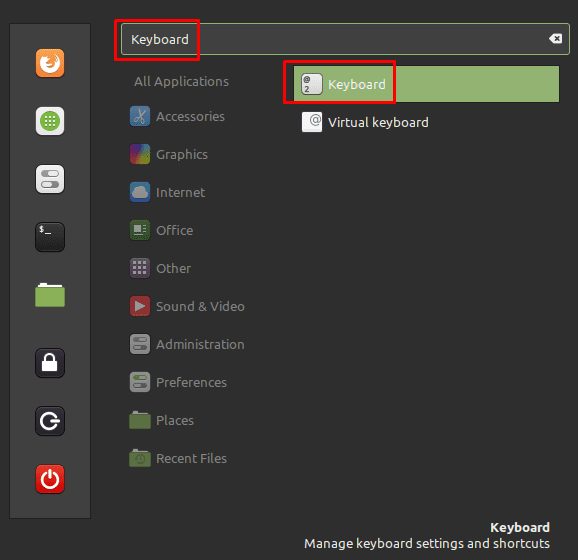
Када се нађете на подразумеваној картици „Куцање“ у опцијама тастатуре, наћи ћете опције понављања у одељку „Понављање тастера“. Да бисте потпуно онемогућили понављање тастера, кликните на клизач „Омогући понављање тастера“ у положај „Искључено“.
Можете да конфигуришете кашњење између држања тастера и другог регистрованог уноса тастера подешавањем клизача „Одлагање понављања“. Такође можете да конфигуришете колико брзо се тастер понавља када прође почетно кашњење помоћу клизача „Брзина понављања“.
Прениско смањење кашњења може довести до тога да случајно понављате притиске на тастере када куцате нормално. Брзина понављања првенствено треба да има за циљ да буде довољно брза да можете поуздано да отпустите тастер тачно када то желите. Препоручује се да отворите прозор у који можете да унесете и тестирате подешавања док не будете задовољни њима.